iOS 11'in piyasaya sürülmesiyle birlikte Apple'ın işletim sisteminde epeyce değişiklik yapıldı. Bu değişiklikler, iPad ve iPhone dahil tüm iOS cihazlarında bulundu. Birçok kullanıcı, satın aldıkları iPhone uygulamalarını iPad'lerinde nasıl bulacağını bulmakta zorlanıyor.
Gün içinde, musluğu açabilirsiniz. güncellemeler panel ve daha önce indirilen ve satın alınan uygulamaları kolayca bulmak için yönlendirilir.
İçindekiler
- İlgili:
- iPad'de Satın Alınan Uygulamaları Bulun
- Satın alım geçmişi
- 32 bit uygulamalar
-
Apple ile iletişim kurun
- İlgili Mesajlar:
İlgili:
- iOS 11'de Satın Alınan Uygulamalar Nasıl Bulunur?
- App Store'a bağlanılamıyor, nasıl düzeltilir
Giderek daha fazla kullanıcı hüsrana uğradığından, artık durum böyle değil gibi görünüyor. Bununla birlikte, satın alınan iPhone uygulamalarını iPad'inize indirmeye devam edebileceğiniz için tüm umutlar kaybolmaz.
iPad'de Satın Alınan Uygulamaları Bulun
Bakacağımız ilk yöntem, iPhone'da kullanılan yöntemin aynısı. Nereye bakacağınızı öğrendikten sonra, daha önce satın aldığınız uygulamaları iPad'de bulma adımları oldukça basittir.
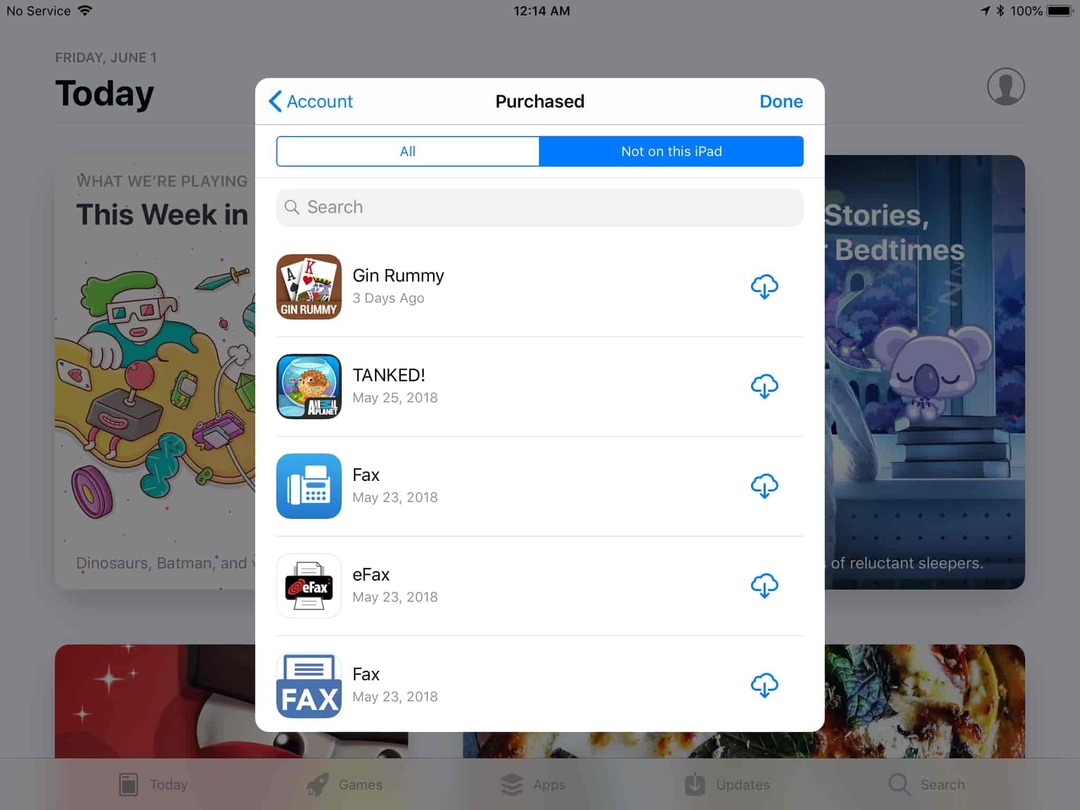
- Aç Uygulama mağazası
- Altında Bugün sekmesine basın Hesap sağ üst köşedeki simge
- Musluk satın alındı
- Seçme Bu iPhone'da değil
Bu NS ücretsiz olarak indirdiğiniz veya diğer iOS cihazlarınızda satın aldığınız tüm uygulamaları size gösterir. Ancak, satın alınan uygulamaların burada görünmediği bazı durumlar vardır.
Satın alım geçmişi
App Store hakkında bilinmesi gereken her şeyi bildiğinizi düşünebilirsiniz. Ancak, Apple'ın dahil ettiği birkaç gizli numara var ve bu sonuncusu Satın Alma Geçmişindeki olası gizli uygulamaları içeriyor.
Doğru, aslında App Store'da gizli satın almalar için bir bölüm var. Yukarıdaki adımları izleyerek satın aldığınız uygulamaları incelediyseniz, bunu denemek isteyebilirsiniz.
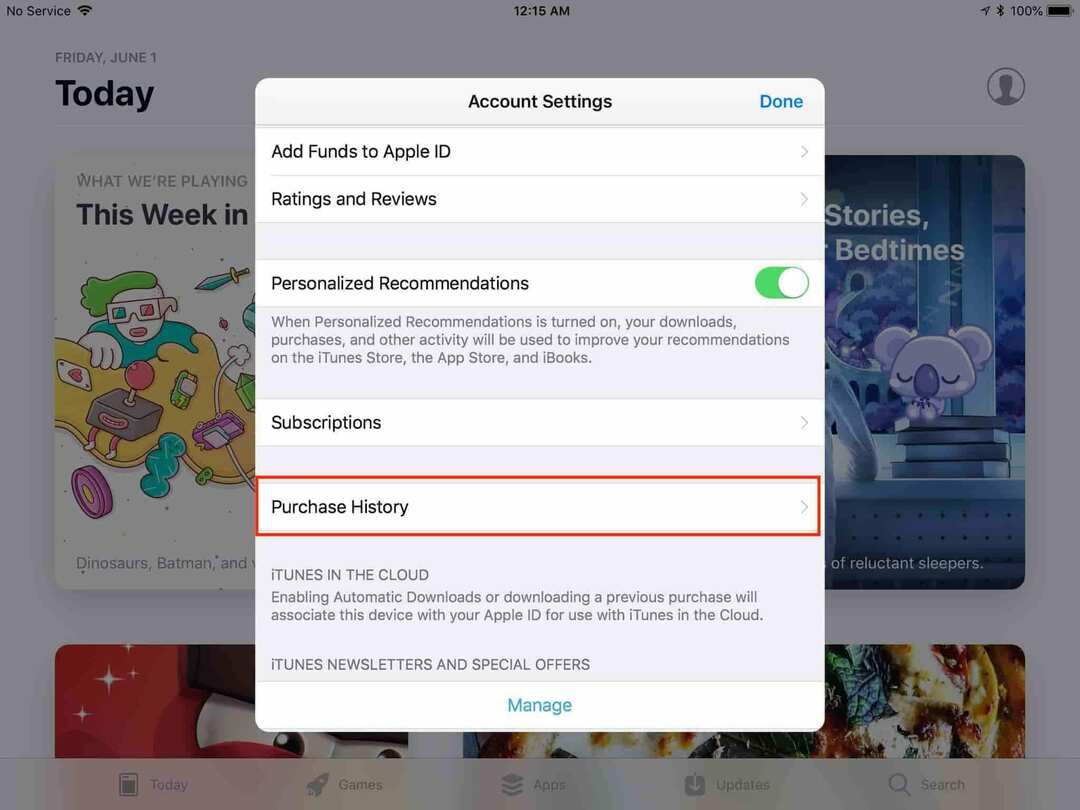
- Aç Uygulama mağazası
- Altında Bugün sekmesine basın Hesap sağ üst köşedeki simge
- üzerine dokunun Apple kimliginiz
- Hesabınıza giriş yapın
- itibaren Hesap ayarları ekranı aşağı kaydırın ve seçin Satın alım geçmişi
Şimdi, bu bölümün herhangi bir bilgiyi veya herhangi bir uygulamayı göstermeyebileceğini unutmamak önemlidir. Ancak, Apple'ın satın alınan bir uygulamayı herhangi bir nedenle gizleyebileceği başka bir yer.
32 bit uygulamalar
Uygulamaların satın alınan uygulamalar listenizde görünmemesinin son nedeni uyumluluktan kaynaklanmaktadır. 2017'nin başlarında Apple, 32 bit uygulamaların aşamalı olarak kullanımdan kaldırılacağını ve daha yeni iOS cihazlarıyla uyumsuz hale geleceğini duyurdu.
Bu, kullanıcıların uygulamaların uyumsuz hale geleceği konusunda bilgilendirildiği iOS 10.3'ün piyasaya sürülmesinden sonra olmaya başladı. iOS 11, bu yeni uygulama dalgasını başlattı ve bazı insanlar için bazı baş ağrılarına neden oldu.
"Satın Alınan" veya "Gizli" bölümlerinde uygulama bulamıyorsanız, bunun nedeni büyük olasılıkla uygulamaların artık çalışamamasıdır. Bu, dünyanın sonu değil, çünkü App Store'da iPad'inizdeki eskileri değiştirmek için birçok seçenek var.
Apple ile iletişim kurun
Bazı durumlarda, App Store, bir iPhone'dan iPad'e bilgi aktarımı söz konusu olduğunda komik davranır ve bunun tersi de geçerlidir. Bu gibi durumlarda, Apple'ın destek ekibiyle iletişime geçmek isteyeceksiniz.
Şirket, saçınızı çekmeden önce mümkün olan her seçeneği tüketebildiğinizden emin olmak için son derece iyidir. Bir uygulamanın daha önce satın alındığından kesinlikle eminseniz, devam edin ve Apple'ın desteğine ulaşın.
Apple'ın işleri sonunda düzelteceğini ve ardından uygulamanın görüneceğini bildiren raporlar var. Tabii ki, uygulamayı hiç satın almadıysanız ve bir freebie arıyorsanız bunu yapmamalısınız. Ancak iPad'inize bir uygulama almanız gerekiyorsa, Apple gitmek için mükemmel bir yer olacaktır.
Andrew, ABD'nin Doğu Sahili'nde yaşayan serbest yazar.
Yıllar boyunca iMore, Android Central, Phandroid ve diğer birkaç site de dahil olmak üzere çeşitli siteler için yazılar yazdı. Şimdi, günlerini bir HVAC şirketinde çalışırken, geceleri serbest yazar olarak ay ışığıyla geçiriyor.